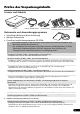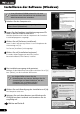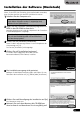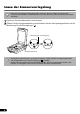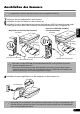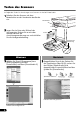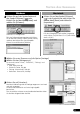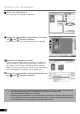Quick Start Guide
9
4 Klicken Sie auf der Symbolleiste auf
das Symbol [Erfassen] oder
klicken Sie auf das Menü [Datei] und
wählen Sie [Erfassen].
ScanGear CS wird gestartet.
Falls eine Fehlermeldung angezeigt wird, klicken
Sie auf das Menü [Datei], wählen
[Quelle wählen
]
und dann den Namen Ihres Scannermodells.
Klicken Sie anschließend auf
[Wählen
].
Windows
4 Klicken Sie auf das Symbol [Erfassen]
in der Symbolleiste oder klicken Sie
auf das Menü [Datei] und wählen Sie
[Importieren].
Falls das Dialogfeld [Quelle wählen] angezeigt
wird, wählen Sie [ScanGear CS 8.2] und klicken
dann auf [OK].
ScanGear CS wird gestartet.
Macintosh
5 Wählen Sie unter [Scannen von] die Option [Vorlage].
6 Wählen Sie den [Vorlagentyp].
Zur Auswahl stehen "Foto", "Zeitschrift", "Zeitung" und
"Dokument".
• Foto: Farbe, 400 dpi
• Zeitschrift: Farbe, 200 dpi
• Zeitung: Schwarzweiß, 400 dpi
• Dokument: Graustufen, 400 dpi
7 Klicken Sie auf [Vorschau].
Nach der Kalibrierung wird die Vorlage vorgescannt und nach
und nach angezeigt.
Das Bild wird automatisch auf seine Originalgröße
beschnitten.
Zum Auswählen weiterer auszuschneidender Bereiche ziehen
Sie die Maus diagonal über das Bild.
Testen des Scanners
Deutsch